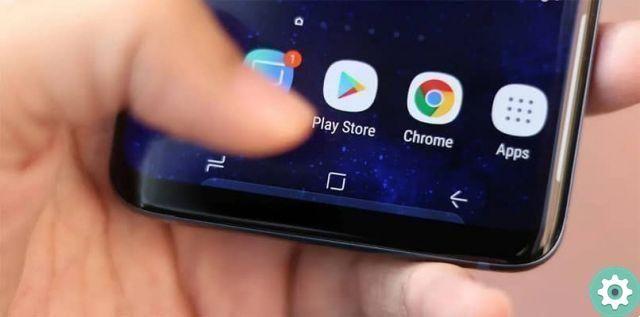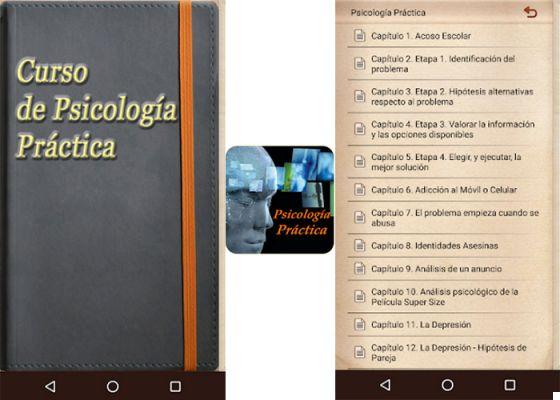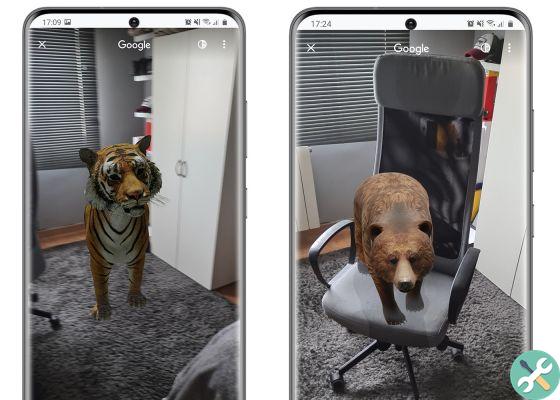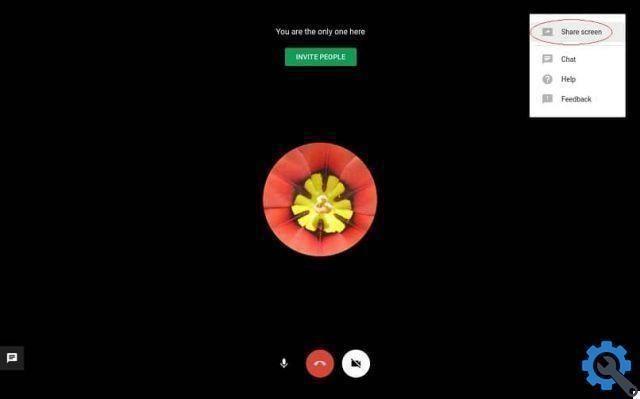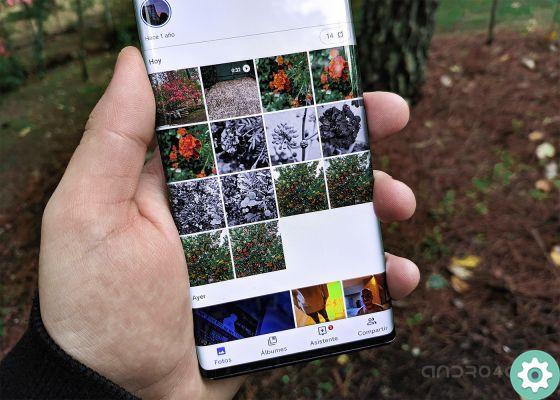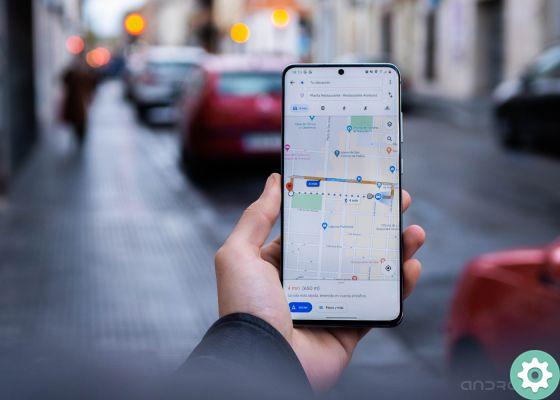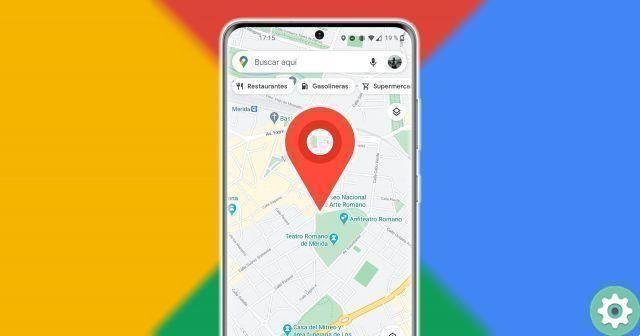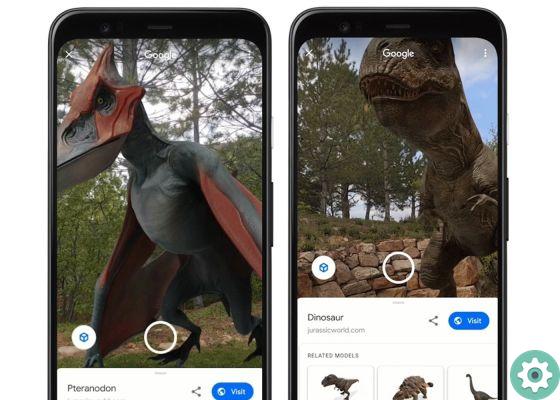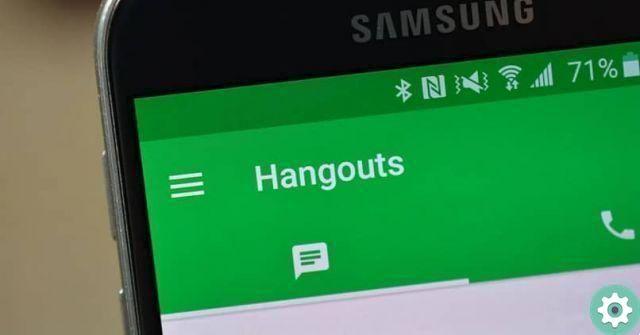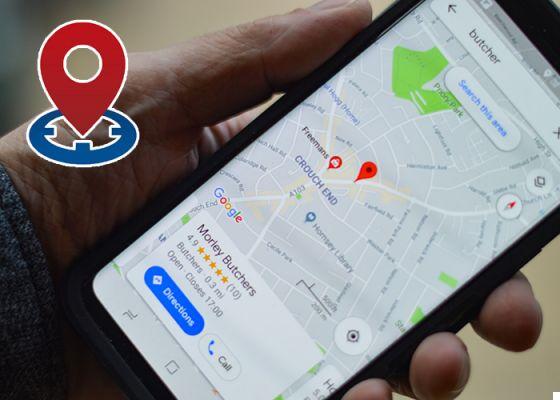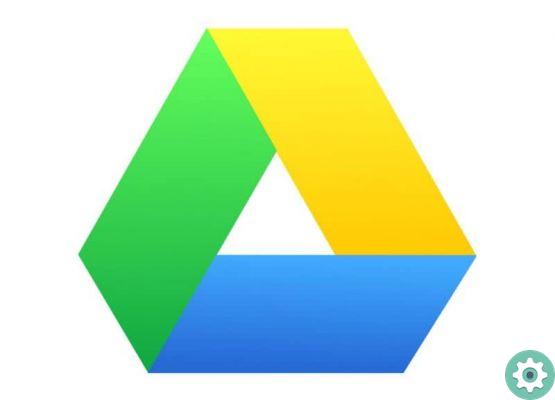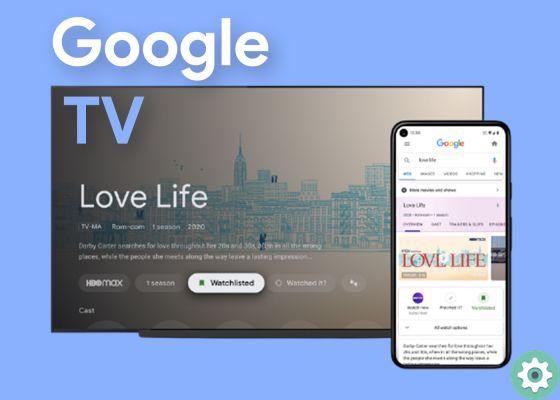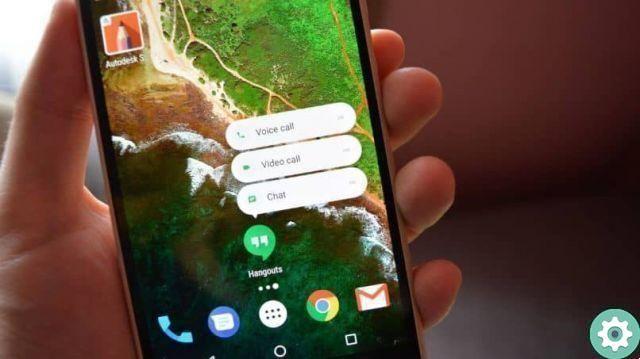Nous consultons chaque jour une grande quantité de données sur Internet. Nous vivons à l'ère de l'information et cela peut être accablant. Une façon de conserver ce contenu sur le Web qui nous a été précieux consiste à utiliser des signets. De cette façon, tous les navigateurs vous permettent d'enregistrer des URL dans la section des favoris et de créer des dossiers pour les organiser.
Lié à cela, Chrome pour ordinateur de bureau ci vous permet de synchroniser nos signets avec un appareil Android. Comment avoir une copie des marque-pages de votre PC sur Android ? Nous allons vous l'expliquer.
Comment avoir des signets Chrome sur Android
Tout le contenu que nous stockons dans Chrome est enregistré dans le nôtre Compte Google. Par conséquent, la première chose à faire est de vous connecter à Chrome. Procédez comme suit :
- Cliquer sur menu utilisateur, que vous trouverez dans le coin supérieur droit.

Menu utilisateur dans Google Chrome
- Cliquez Activer la synchronisation.
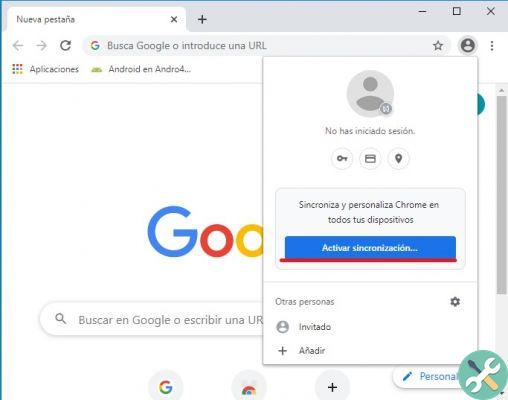
Activer l'option de synchronisation dans Google Chrome
- Connectez-vous à Chrome avec votre compte Google.
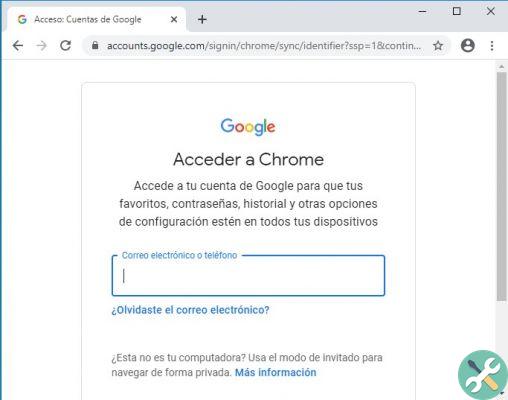
Accès à Google Chrome
- Sous Activer la synchronisation ? sélectionner Oui je suis d'accord.
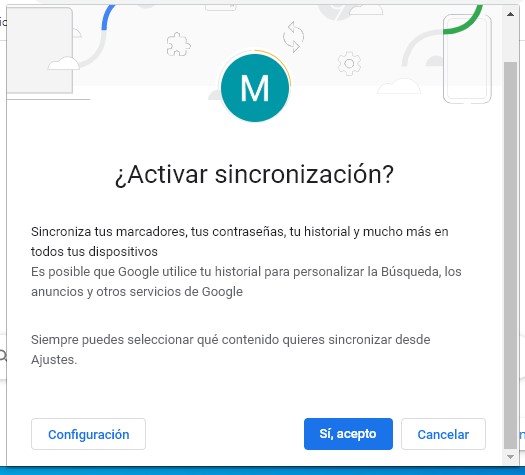
Confirmez pour démarrer la synchronisation des données dans Chrome
Dès lors, toutes vos données Chrome, y compris les favoris, sera synchronisé sur d'autres appareils avec le même compte. Comment configurer Chrome sur Android pour voir les favoris de la version de bureau ? Effectuez les étapes suivantes :
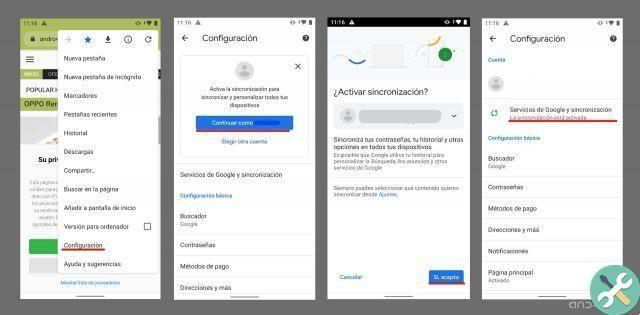
- Ouvrez Chrome et cliquez sur le menu à trois points. Vous ouvrez réglages.
- Si vous n'êtes pas connecté à votre compte, appuyez sur Se connecter ou Continuer en tant que [compte d'utilisateur].
- Tocca Oui j'accepte lorsque le message Activer la synchronisation ?
- Si tout s'est bien passé, vous recevrez le message La la synchronisation est activée sous les informations d'identification de votre compte Google.
Vous aimerez aussi | Google Chrome permet déjà de créer des groupes d'onglets pour mieux s'organiser
Que devrions-nous considérer ? Synchronisation des signets et autres données dans Chrome c'est bidirectionnel. Cela signifie que si nous supprimons un signet d'un appareil Android, il disparaîtra également de l'application de bureau. De plus, si nous modifions un favori ou le réorganisons dans un autre dossier, les modifications seront visibles sur tous les appareils auquel notre compte Google est lié.